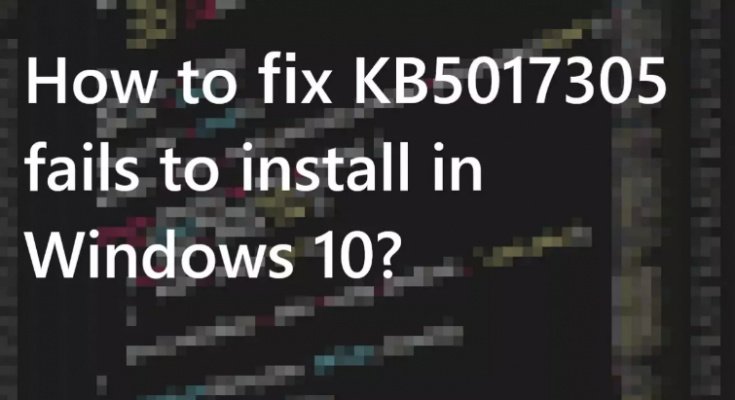¡Hola, cariño! Necesito tu ayuda. Estoy corriendo con un problema en mi sistema. KB5017305 no se instala en Windows 10 para mí. No puedo entender por qué esto está sucediendo así. Su valiosa orientación me ayudará a resolver mi problema. Por favor, ayúdame a salir de esto.
KB5017305, la actualización de Windows de septiembre de 2022, aborda los problemas de seguridad para el sistema operativo Windows y las solicitudes de registro. Esta actualización debe instalarse automáticamente en el sistema. Sin embargo, los usuarios que instalaron anteriormente el kb5017308 de agosto informaron que no se instala automáticamente.
Hay muchas razones posibles por las que KB5017305 no se instala en Windows 10, que van desde problemas de registro y acceso a Internet o problemas de servicio de actualización. La corrupción de archivos, la falta de configuración e incluso la infección por malware pueden provocar este problema.
Además, el problema particular puede deberse a un espacio reducido en la partición reservada del sistema o problemas de conectividad. Debe liberar algo de espacio y luego intentar instalar la actualización nuevamente y ver si esto lo ayuda a resolver el problema.
En general, tales problemas con las actualizaciones con errores pueden desencadenar problemas adicionales con el sistema. Para resolverlos automáticamente, debe usar la herramienta de reparación de PC. Reparará daños, limpiará los archivos basura del sistema, mejorará el rendimiento de la PC, la privacidad y el estado de seguridad. Aquí está su enlace de descarga directa.
Otras soluciones pueden implicar la participación de los usuarios y requerir la atención adecuada a los detalles al realizar las correcciones y modificar la configuración del sistema. Todas las soluciones posibles para resolver el problema en discusión se mencionan a continuación:
Las posibles soluciones para KB5017305 no se instalan en Windows 10
Solución 1: use el Solucionador de problemas de actualización de Windows
Para empezar, debe usar el Solucionador de problemas de actualización de Windows incorporado para buscar posibles problemas relacionados con Windows y resolverlos:
- Vaya a la Configuración,
- Seleccione Actualización y seguridad,
- Haga clic en Solucionar problemas> Solucionadores de problemas adicionales,
- Ahora, haga clic en Windows Update y seleccione la opción Ejecutar el solucionador de problemas,
- Aplique las correcciones sugeridas y vea la siguiente si esto resuelve su problema.
Solución 2: deshabilitar el cortafuegos
El programa antivirus sobreprotector podría estar bloqueando el proceso de actualización de Windows al eliminar falsamente el proceso como malicioso. Debe deshabilitar su firewall por ahora y luego instalar KB5017305 y verificar si puede realizar la actualización de Windows con éxito ahora:
- Simplemente busque Firewall de Windows y seleccione Firewall de Windows Defender en el resultado de la búsqueda,
- Haga clic en la ventana Activar o desactivar Firewall de Windows,
- Apague el firewall para redes privadas y públicas,
- Confirme los cambios y luego intente actualizar ahora y verifique si esto resuelve el problema KB5017305 que falla al instalar en Windows 10.
Solución 3: intente eliminar archivos de DataStore
Si el problema continúa, debe intentar eliminar los archivos de DataStore. Muchos usuarios afirmaron que esto les ayuda a resolver el problema:
- Presione Win+ R, escriba services.msc y haga clic en el resultado superior para abrir la ventana Servicios,
- Busque Windows Update, haga clic derecho sobre él y seleccione Detener,
- Ahora, abra la ventana Ejecutar nuevamente y escriba esta vez %windir%\SoftwareDistribution\DataStore y haga clic en Aceptar,
- Esto abrirá el Explorador de Windows en la ubicación correcta,
- Eliminar todo el contenido de la carpeta en pantalla,
- Vaya a los Servicios de Windows nuevamente, haga clic derecho sobre él y seleccione Inicio y luego verifique la Actualización de Windows.
Solución 4: Ejecute un escaneo SFC
La corrupción de los archivos del sistema puede ser la razón por la que KB5017305 no se instala en Windows 10. Debe usar la utilidad de escaneo SFC integrada para reparar estos archivos y resolver el problema:
- En el menú Inicio, busque CMD,
- Haga clic con el botón derecho en Símbolo del sistema y seleccione Ejecutar como administrador.
- En la línea de comando, escriba sfc /scannow y presione Enter,
- Finalmente, reinicie su dispositivo.
Solución 5: use la herramienta de creación de medios
Si nada funciona y aún encuentra el problema, use la herramienta de creación de medios para descargar la actualización:
- Vaya al sitio web oficial de Microsoft para descargar los medios de instalación de Windows 10,
- Haga doble clic en el instalador para comenzar el proceso de instalación,
- Si recibió un aviso de UAC, haga clic en SÍ,
- Acepte los términos y haga clic en Siguiente,
- Seleccione Actualizar esta PC ahora y luego haga clic en Siguiente,
- Espere a que Windows descargue los archivos necesarios.
Conclusión
¡Eso es todo! Hemos proporcionado todas las soluciones posibles para KB5017305 que no se instalan en Windows 10. Espero que estas soluciones sean útiles para resolver el problema. Comente abajo en caso de cualquier pregunta, consulta o sugerencia con respecto a la publicación.